Das Visualisieren von Ergebnissen ist ein wichtiger Teil des Analyseprozesses, weil Sie dadurch die Qualität Ihres Analysemodells beurteilen und die physikalische Leistungsfähigkeit Ihrer Konstruktion betrachten können. Ein gutes Verständnis des Geräteverhaltens ist die Grundlage für fundierte Planungsentscheidungen. Autodesk Inventor Nastran enthält eine Reihe von Tools, mit denen Sie die Ergebnisse verarbeiten und deren Darstellung steuern können. In diesem Abschnitt befassen wir uns mit den folgenden Werkzeugen:
- Optionen zur Ergebnisdarstellung
- Darstellen von Verformungs-t und Konturergebnissen
- Ergebnisse animieren
Ergebnisse anzeigen
Die einfachste Methode zum Anzeigen der gängigsten Ergebnismengen ist über den Zweig "Ergebnisse" Analyse-Strukturansicht. Die am häufigsten verwendeten Ergebnisgrößen werden automatisch zu diesem Zweig hinzugefügt:
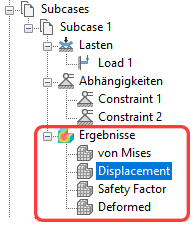
- Verschiebung: Ein Skalarwert zeigt, wie weit sich das Modell als Reaktion auf die anliegende Last ändert.
- Sicherheitsfaktor: Eine skalare Größe, die zeigt, wie stark eine Struktur über die anliegende Last hinaus ist.
- Verformung: Zeigt, wie sich die Form des Modells als Reaktion auf die anliegende Last ändert. Beachten Sie, dass die deformierte Form des Modells dargestellt wird, jedoch kein Skalar-Ergebnisse angezeigt werden. Weitere Informationen finden Sie im Abschnitt "Deformierung".
- von Mises: Dies ist die Volumenkörperspannung. Sie eignet sich am besten für die Prognose der Streckgrenze bei verformbaren Materialien.
Um eine Größe darzustellen, die Größendarstellung zu ändern oder die Verformung zu animieren, klicken Sie mit der rechten Maustaste auf die Verzweigung für ein Ergebnis und wählen Sie eine der verfügbaren Optionen aus:
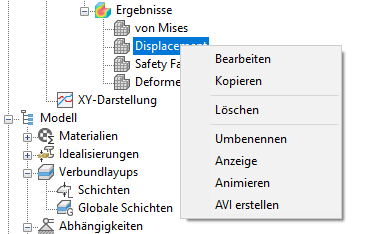
- Bearbeiten: Öffnet das Dialogfeld Darstellung. Mit diesem Dialogfeld können Sie die Darstellung der Ergebnisgröße nach Belieben steuern.
- Kopieren: Erstellen Sie eine neue Verzweigung für ein Ergebnis und nutzen Sie dafür ein vorhandenes Ergebnis als Ausgangspunkt.
- Löschen: Entfernen Sie den Ergebniszweig aus der Modellstrukturansicht.
- Umbenennen: Ändern Sie den Namen der Ergebnisgröße.
- Anzeigen: Zeigt die Ergebnisgröße im dem Modell an.
- Animieren: Erstellen Sie eine Animation der Modellverformung.
- AVI erstellen: Speichern Sie die Animation in einer Datei.
Konturoptionen
Das Dialogfeld "Darstellung" enthält mehrere Optionen, mit denen Sie die Darstellung der Ergebnisse im Modell steuern können. Sie können damit Ergebnissen an bestimmten Positionen isolieren und die Auswirkungen des Netzes auf die Ergebnisse ermitteln. Mit diesen Werkzeugen können Sie oft feststellen, ob das Netz zu grob ist.
Es ist empfehlenswert, zu untersuchen, wie eine Änderung dieser Optionen sich auf die Ergebnisdarstellung in Ihrem Modell auswirkt:
- Datenkonvertierung (Durchschnitt, Maximum, Minimum)
- Datentyp (Ecke oder Centroidal)
- Konturtyp (Knoten oder Elementar). Wenn Sie das Element ausgewählt haben, stehen Ihnen weitere Optionen zur Verfügung. Um eine Ansicht zu erstellen, in der die Elementfläche einen einzelnen Wert zeigt, wählen Sie Elementar und kein Durchschnitt:

Sie können den Bereich Anzeigeoptionen auf der linken Seite des Dialogfelds Darstellung nutzen, um den Rendering-Typ einzustellen. Die am häufigsten verwendeten Optionen sind Stufig (Abbildung links) und Durchgehend (Abbildung rechts):
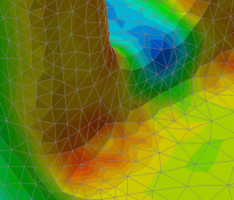

Stufig eignet sich am besten zur Auswertung von Konvergenz.
Konturdarstellungen haben glatte Kanten. Wenn sie der Form der Elementkanten folgen, sollte das Netz in diesem Bereich wahrscheinlich verfeinert werden.
Verformung
Die Verformungsdarstellung wird hauptsächlich dazu genutzt, die Formänderung eines Bauteils oder einer Baugruppe als Reaktion auf die angewendeten Lasten zu veranschaulichen. Zur Darstellung der Verformung klicken Sie im Ergebnis-Zweig der Strukturansicht mit der rechten Maustaste auf .
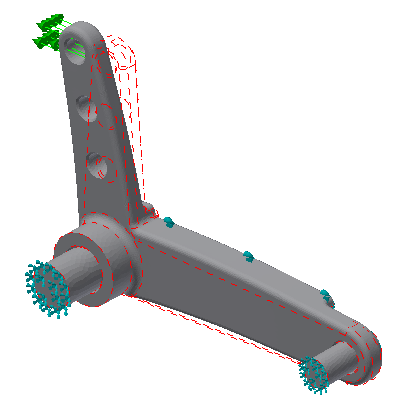
Zur Steuerung der Verformungsdarstellung klicken Sie im Ergebniszweig der Strukturansicht mit der rechten Maustaste auf und im Dialogfeld Darstellung auf die Registerkarte Verformungsoptionen. Stellen Sie sicher, dass der Vektor auf Verschiebung und der Typ auf Gesamteingestellt sind:
- Verwenden Sie die Deformationsskala, um den auf dem Bildschirm angezeigten Betrag der Verformung anzupassen.
- Verwenden Sie Prozent, um sichergehen, dass Sie die Verschiebung sehen, egal wie klein der absolute Wert ist. Der Standardwert von 10 % sorgt dafür, dass Sie in den meisten Fällen übertriebene Verformungen sehen.
- Verwenden Sie alternativ Tatsächlich, um die tatsächliche physische Verschiebung darzustellen. Ein Wert von 1 zeigt den tatsächlichen Maßstab. Durch höhere Werte wird die Verschiebung skaliert.
Animation
Um die Verschiebung zu animieren, klicken Sie mit der rechten Maustaste auf die Ergebnisgröße in der Modellstruktur und wählen Sie animieren. Um die Animationseinstellungen zu ändern, klicken Sie mit der rechten Maustaste auf die Ergebnismenge und wählen Sie bearbeiten.
Wählen Sie im Dialogfeld Darstellung die Registerkarte Animationsoptionen.
Über die Animationsoptionen können Sie die Anzahl der Frames in der Animation sowie die Verzögerung zwischen Frames (d. h. die Animationsgeschwindigkeit) steuern. Sie können den Animationsablauf auch über die Modus-Steuerung anpassen. Die folgenden Optionen sind verfügbar:
- Halb: Die Animation erfolgt vom Ausgangszustand bis zum Zustand der maximalen Verformung. Dann beginnt der Zyklus wieder mit dem Ausgangszustand.
- Vollständig: Die Animation erfolgt vom Ausgangszustand zum Zustand der maximalen Verformung und wieder zurück zum Ausgangszustand. Dann wird der Zyklus wiederholt.
- Schwingen: Die Animation erfolgt vom Ausgangszustand zum Zustand der maximalen Verformung, wieder zurück zum Ausgangszustand, von dort zum negativen Maximum und wieder zurück zum Ausgangszustand. Dann wird der Zyklus wiederholt.
Taster
Um den genauen Wert einer Menge auf dem Modell anzusehen, klicken Sie in der Multifunktionsleiste in der Gruppe Ergebnisse auf Sonden. Während das Werkzeug "Sonde" aktiv ist, wird in einem Informationsfenster der aktive Skalenwert an der Stelle angezeigt, wo der Mauszeiger das Modell berührt:
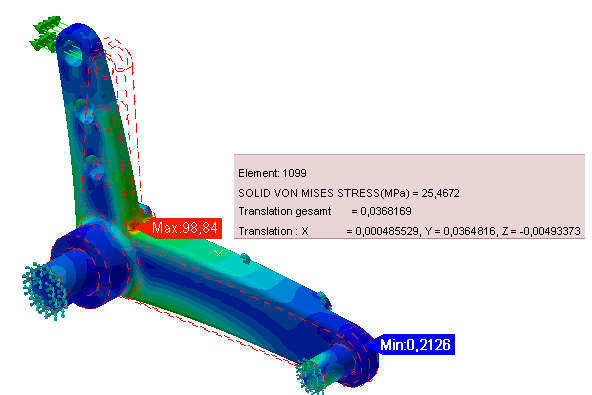
Weitere Informationen zur Visualisierung von Ergebnissen finden Sie im Benutzerhandbuch unter dem Thema Darstellungsvorlagen.
|
Vorheriges Thema Analyseeinstellungen |
Nächstes Thema: Iterationen vergleichen – Übung |